Windows 11de parlaklığı ayarlamanın 8 yolu

Windows 11 cihazındaki parlaklığın ayarlanması için pratik bilgiler. Parlaklık kısayol tuşları ve ayarlama yöntemleri hakkında detaylar.
Bir iPhone veya iPad sahibi olan çoğu kişi, ister uygulamalar, oyunlar, isterse sadece internette gezinmek için olsun, interneti onlarda kullanır. Ancak, iPhone'unuzda her istediklerinde internete bağlanmak istemediğiniz bazı uygulamalar olabilir. WiFi'ye bağlıysanız, bir uygulamanın internete erişmesini engellemek mümkün değildir. Ancak, mobil ağınıza bağlıyken belirli uygulamaların internet erişimini kısıtlamak mümkündür. Nasıl yapıldığını öğrenmek istiyorsanız, okumaya devam edin:
İçindekiler
NOT: Bu kılavuz iOS 11.3.1 için geçerlidir ve bir iPhone SE kullanılarak oluşturulmuştur . Farklı bir iOS sürümü, iPad veya farklı bir iPhone modeli kullanıyorsanız, ekran görüntülerimiz ekranınızda gördüğünüzden biraz farklı olabilir, ancak ilgili adımlar benzer olmalıdır.
Yöntem 1. Hücresel ayarlar aracılığıyla belirli uygulamalar için internet erişimini kısıtlayın
Yapmanız gereken ilk şey , iPhone veya iPad'inizde Ayarlar uygulamasını başlatmaktır. Bunu yapmak için Ayarlar simgesine dokunun.
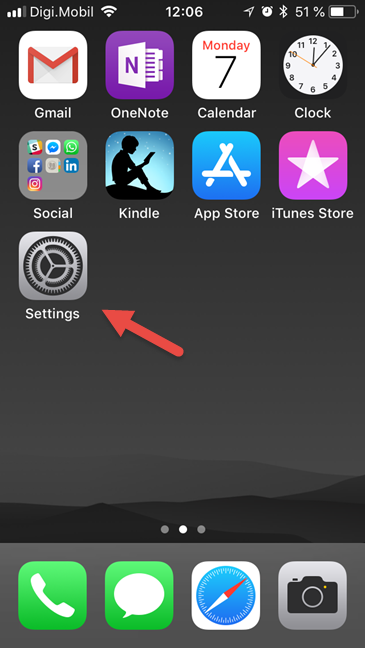
iOS, iPhone, iPad, internet erişimi
Ardından, Hücresel ayarlar kategorisini açmak için öğesine dokunun .
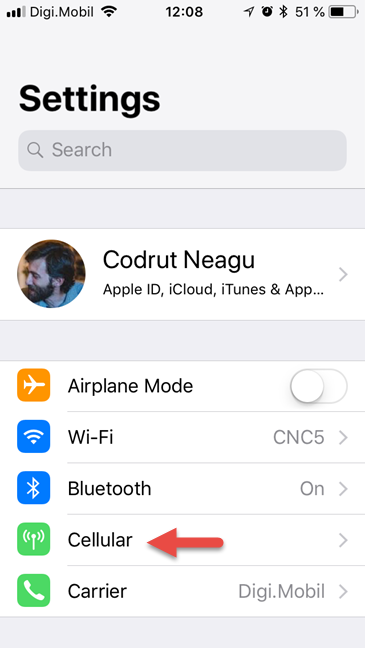
iOS, iPhone, iPad, internet erişimi
Hücresel Veri bölümünde , internet erişimini kısıtlamak istediğiniz uygulamayı bulana kadar aşağı kaydırın.
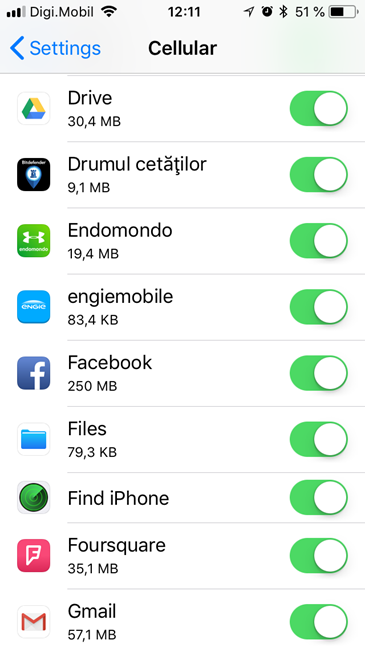
iOS, iPhone, iPad, internet erişimi
Sağ tarafında, varsayılan olarak etkinleştirilmesi gereken bir anahtar vardır. Bu, uygulamanın hücresel bağlantınız üzerinden internet erişimine sahip olduğu anlamına gelir.
Hücresel verilerinizi kullanmasını engellemek istiyorsanız, anahtarı kapatın.
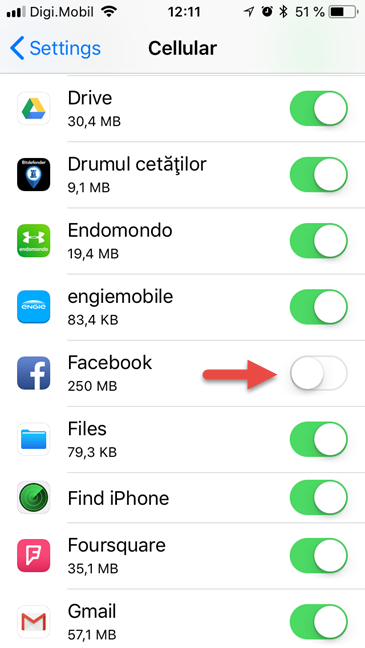
iOS, iPhone, iPad, internet erişimi
İnternet erişimini kısıtlamak istediğiniz daha fazla uygulama varsa, aynı işlemi tekrarlayın ve anahtarlarını kapatın.
Yöntem 2. Ayarlarını kullanarak belirli uygulamalar için internet erişimini kısıtlayın
Aynı sonucu elde etmenin alternatif bir yolu, internet erişimini kısıtlamak istediğiniz her uygulamanın ayarlarına erişmektir. Ayarlar uygulamasında , uygulamalar bölümüne ulaşana kadar aşağı kaydırın. Ardından, sizi ilgilendiren uygulamaya dokunun.
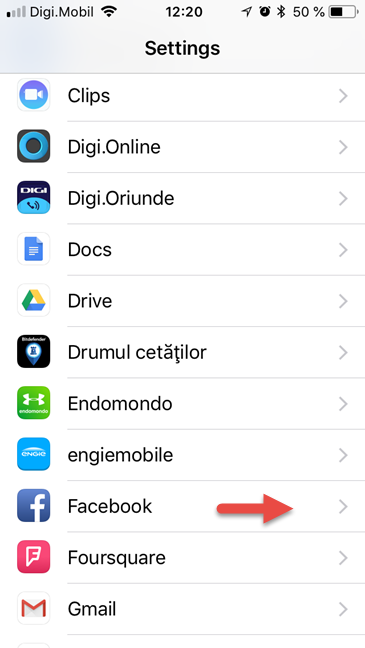
iOS, iPhone, iPad, internet erişimi
Bu uygulamanın ayarlar ekranında, Hücresel Veri adlı bir anahtar arayın . Varsayılan olarak açık olmalıdır, yani bu uygulamanın mobil verilerinizi kullanarak internet erişimi vardır.
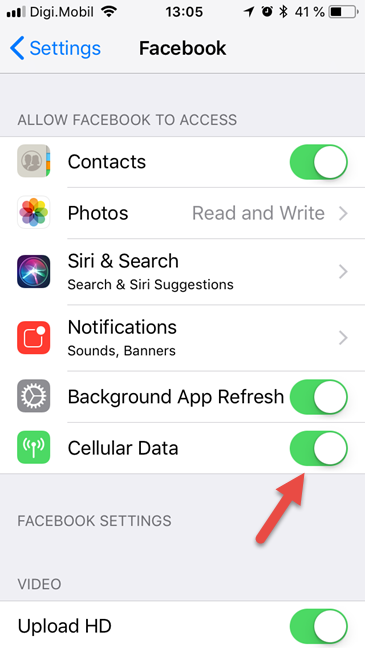
iOS, iPhone, iPad, internet erişimi
Mobil veriye bağlıyken internete erişimini kısıtlamak için Hücresel Veri anahtarını devre dışı bırakın.
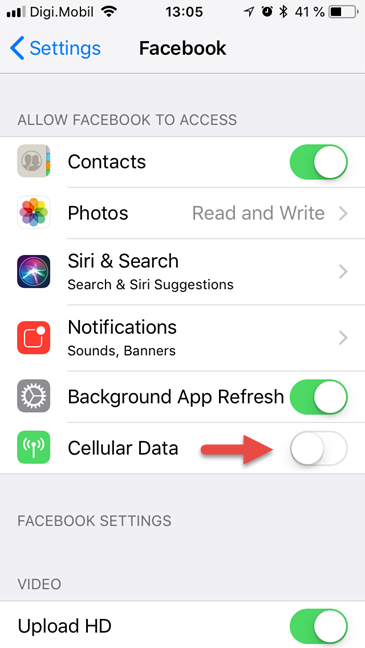
iOS, iPhone, iPad, internet erişimi
İnternet erişimini kısıtlamak istediğiniz başka uygulamalarınız varsa, her biri için aynı işlemi tekrarlayın.
iPhone veya iPad'inizdeki herhangi bir uygulamanın internete erişmesini engellediniz mi?
Ne yapacağınızı biliyorsanız, iOS'ta mobil veri üzerinden internet erişimini kısıtlamak kolaydır. Ancak, Wi-Fi üzerinden internet erişimini de engelleme seçeneğine sahip olmak isterdik. Ne yazık ki, iPhone'lar ve iPad'ler bunu yapmanıza izin vermiyor. Bu kılavuzu kapatmadan önce, yararlı bulup bulmadığınızı ve bazı uygulamalarınız için internet erişimini engelleyip engellemediğinizi bize bildirin. Aşağıdaki bölüme bir yorum bırakın ve tartışalım.
Windows 11 cihazındaki parlaklığın ayarlanması için pratik bilgiler. Parlaklık kısayol tuşları ve ayarlama yöntemleri hakkında detaylar.
Windows 10 ve Windows 11
Windows 10
Eğer Samsung telefonunuzda Galaxy AI özelliğini artık kullanmanıza gerek kalmadıysa çok basit bir işlemle kapatabilirsiniz. İşte Samsung telefonlarda Galaxy AI'yı kapatma talimatları.
Instagram'da herhangi bir AI karakteri kullanmanıza gerek yoksa, onu da hızlıca silebilirsiniz. İşte Instagram'da yapay zeka karakterlerini kaldırma rehberi.
Excel'de delta sembolü, Excel'de üçgen sembolü olarak da bilinir, istatistiksel veri tablolarında, artan veya azalan sayıları veya kullanıcının isteğine göre herhangi bir veriyi ifade etmek için çok kullanılır.
Kullanıcılar, tüm sayfaların görüntülendiği bir Google E-Tablolar dosyasını paylaşmanın yanı sıra, bir Google E-Tablolar veri alanını paylaşmayı veya Google E-Tablolar'da bir sayfayı paylaşmayı seçebilirler.
Kullanıcılar ayrıca istedikleri zaman hem mobil hem de bilgisayar sürümlerinde ChatGPT hafızasını kapatmayı özelleştirebiliyorlar. ChatGPT depolamayı devre dışı bırakma talimatlarını aşağıda bulabilirsiniz.
Varsayılan olarak Windows Update güncellemeleri otomatik olarak kontrol eder ve ayrıca son güncellemenin ne zaman olduğunu da görebilirsiniz. Windows'un en son ne zaman güncellendiğini nasıl göreceğinize dair talimatlar aşağıdadır.
Temel olarak iPhone'da eSIM silme işlemini de takip etmemiz oldukça basit. İşte iPhone'da eSIM'i kaldırma talimatları.
iPhone'da Live Photos'u video olarak kaydetmenin yanı sıra, kullanıcılar iPhone'da Live Photos'u Boomerang'a çok basit bir şekilde dönüştürebilirler.
Birçok uygulama, FaceTime görüşmesi yaptığınızda otomatik olarak SharePlay özelliğini etkinleştiriyor; bu da yanlışlıkla yanlış bir düğmeye basmanıza ve yaptığınız görüntülü görüşmeyi mahvetmenize neden olabilir.
Tıkla Yap'ı etkinleştirdiğinizde, özellik çalışır ve tıkladığınız metni veya resmi anlar ve ardından ilgili bağlamsal eylemleri sağlamak için yargılarda bulunur.
Klavye arka ışığını açmak, klavyenin parlamasını sağlayarak, düşük ışık koşullarında çalışırken kullanışlı olabilir veya oyun köşenizin daha havalı görünmesini sağlayabilir. Dizüstü bilgisayar klavye ışıklarını açmanın 4 farklı yolunu aşağıdan seçebilirsiniz.
Windows 10'da Güvenli Mod'a girmenin birçok yolu vardır, Windows'a giremiyorsanız ve giremiyorsanız. Bilgisayarınızı başlatırken Windows 10 Güvenli Mod'a girmek için lütfen WebTech360'ın aşağıdaki makalesine bakın.
Grok AI, kişisel fotoğrafları yeni stillere dönüştürecek şekilde AI fotoğraf üretecini genişletti; örneğin ünlü animasyon filmleriyle Studio Ghibli tarzı fotoğraflar yaratıldı.
Google One AI Premium, kullanıcıların kaydolup Gemini Advanced asistanı gibi birçok yükseltilmiş özelliği deneyimlemeleri için 1 aylık ücretsiz deneme süresi sunuyor.
Apple, iOS 18.4 sürümünden itibaren kullanıcıların Safari'de son aramaların gösterilip gösterilmeyeceğine karar vermelerine olanak tanıyor.
















